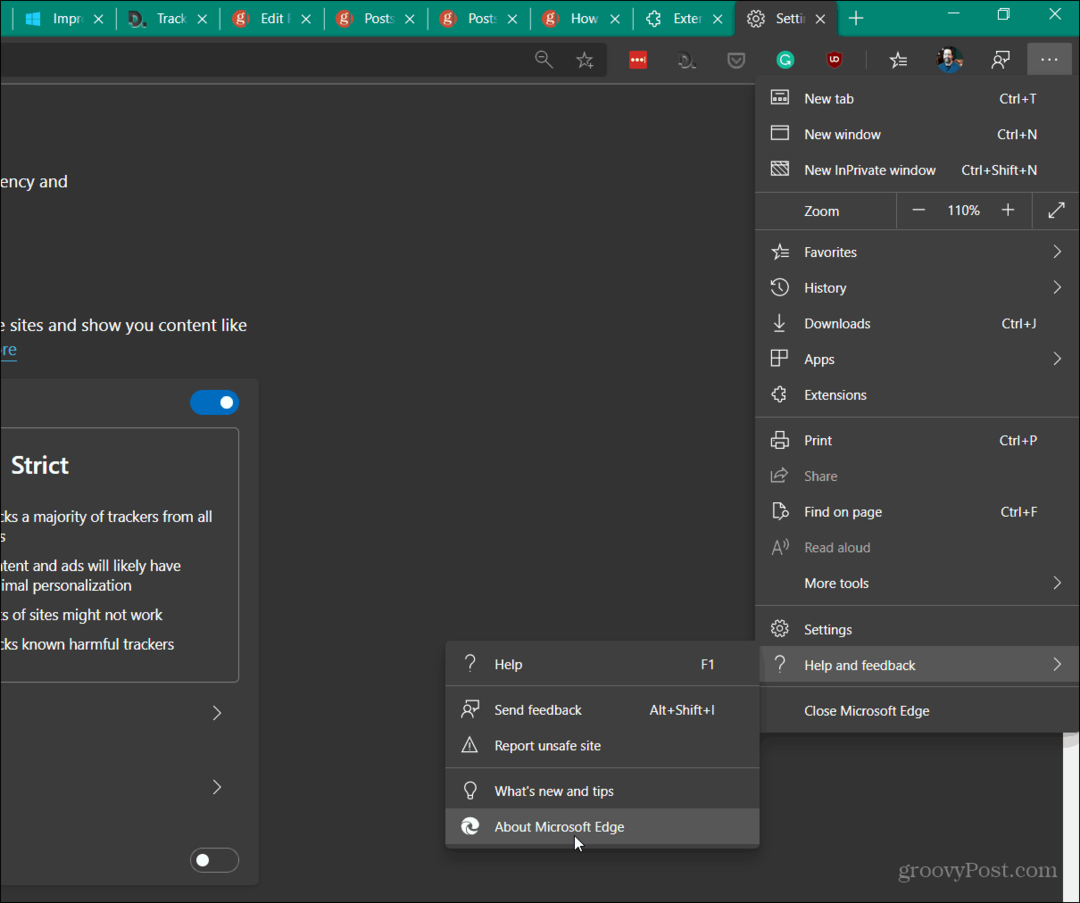كيفية إعداد Windows Sandbox على Windows 11
مايكروسوفت نظام التشغيل Windows 11 بطل / / January 26, 2022

آخر تحديث في

إذا كنت ترغب في اختبار الملفات والتطبيقات في بيئة آمنة ، يمكنك استخدام Windows Sandbox في Windows 11. اتبع هذا الدليل لإعداده.
ال Windows Sandbox تتيح لك الميزة في Windows 11 اختبار التطبيقات والملفات في تجربة افتراضية منفصلة عن نظام التشغيل الرئيسي.
عادةً ، يمكنك القيام بذلك عن طريق إنشاء آلة افتراضية كاملة (VM) تستغرق وقتًا وموارد. بدلا من cتأليف VM في Hyper-V، يمكنك بسهولة إعداد Windows Sandbox على Windows 11 لاختبار الملفات والتطبيقات المشبوهة بدلاً من ذلك.
ملحوظة: لاستخدام ميزة Windows Sandbox ، يجب أن تقوم بتشغيل Windows 11 Pro أو Education أو Enterprise. ستحتاج أيضًا إلى التأكد من ذلك تم تمكين الافتراضية.
كيفية إعداد Sandbox على نظام التشغيل Windows 11
قبل أن تتمكن من استخدام Sandbox على Windows 11 ، ستحتاج إلى تمكينه.
لتمكين Windows Sandbox على Windows 11:
- استخدم ال اختصار لوحة المفاتيحمفتاح Windows + R. لبدء تشغيل مربع الحوار.
- في يركض، نوع Optionalfeatures.exe و اضغط يدخل أو انقر موافق.
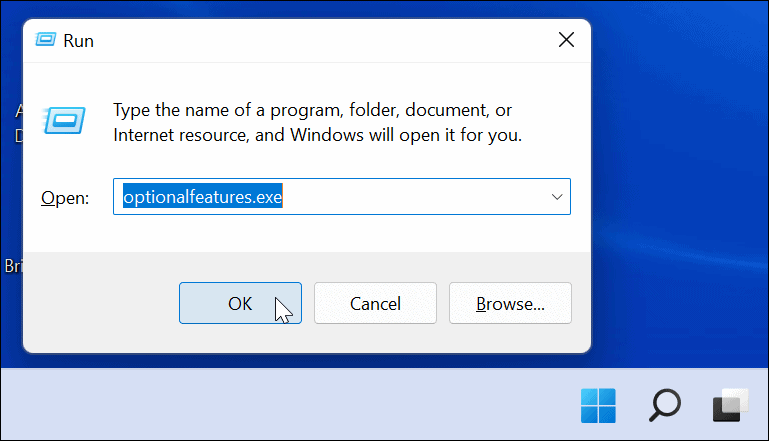
- عندما خصائص الويندوز تظهر القائمة ، قم بالتمرير لأسفل وتحقق من Windows Sandbox الخيار ، ثم انقر فوق موافق.
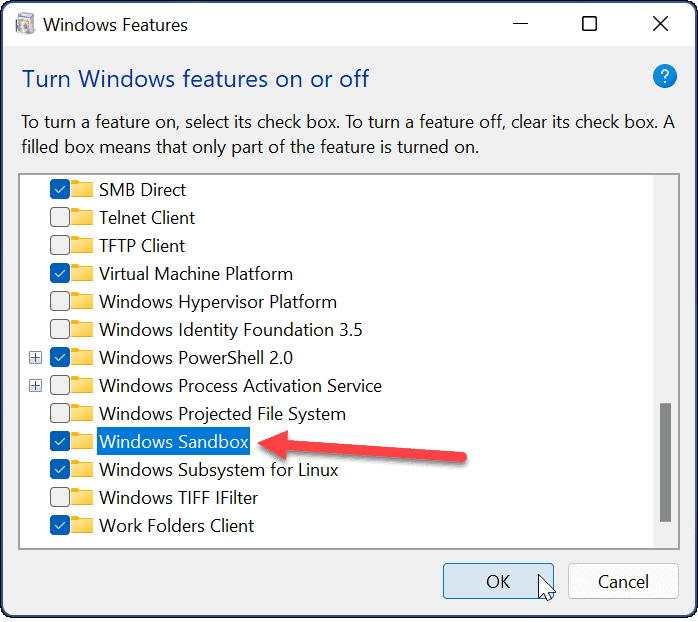
- لإكمال عملية التثبيت ، أ إعادة تشغيل Windows 11 مطلوب — انقر فوق اعد البدء الان زر عند إرشادك.
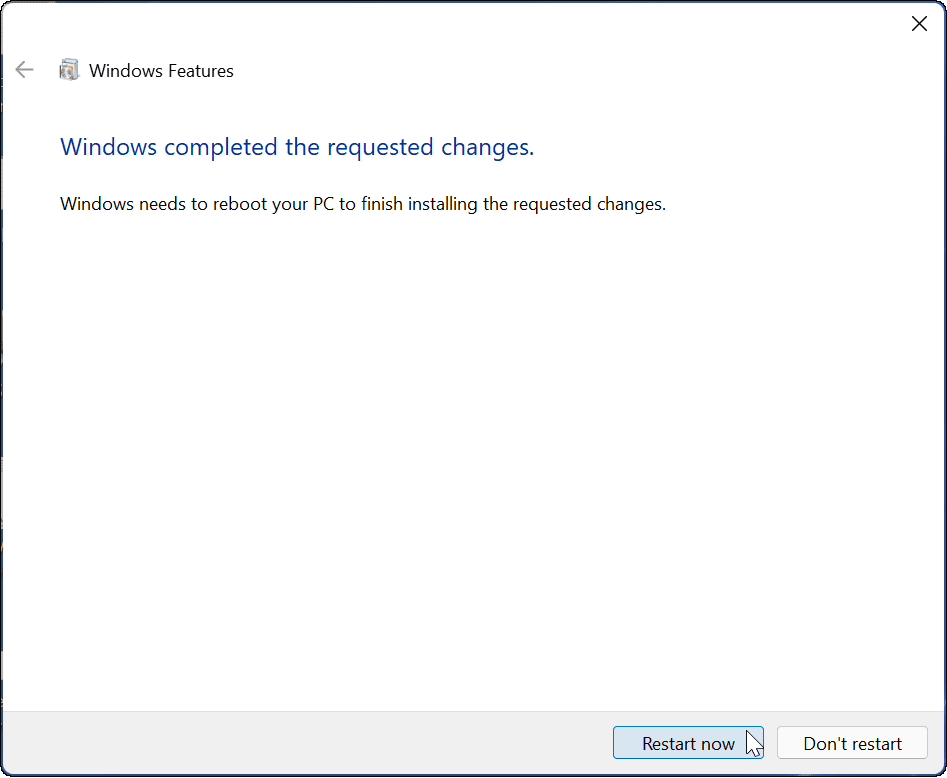
استخدام Windows Sandbox على نظام التشغيل Windows 11
بمجرد تمكين Sandbox على نظام التشغيل Windows 11 ، يقوم بإنشاء نسخة من تثبيت Windows 11 في بيئة افتراضية. ومع ذلك ، فإنه يزيل الوصول إلى المجلدات الشخصية ، مما يوفر لك سطح مكتب Windows نظيفًا مع إمكانية الوصول إلى الإنترنت لاستخدامه.
إن تمكين Windows Sandbox غير مؤلم بدرجة كافية ، واستخدامه سهل أيضًا.
لاستخدام Windows Sandbox على Windows 11:
- اضغط على مفتاح Windows أو انقر فوق يبدأ زر لإطلاق قائمة البدأ.
- بعد ذلك ، انقر فوق كل التطبيقات وانقر فوق دبليو ل البحث عن التطبيقات بالحرف الأول.
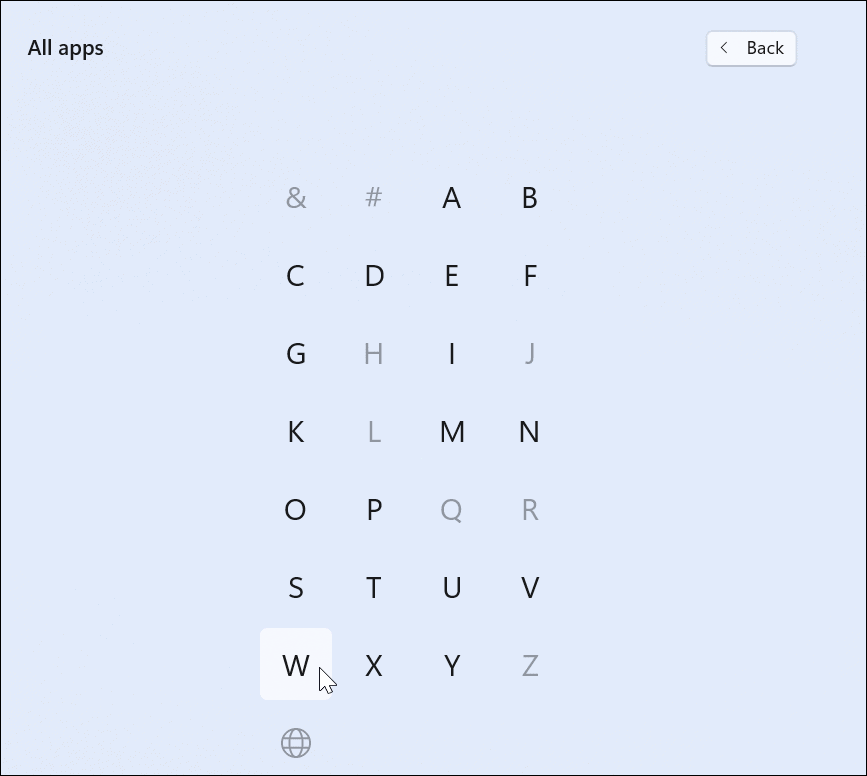
- يختار Windows Sandbox من قائمة البدأ.
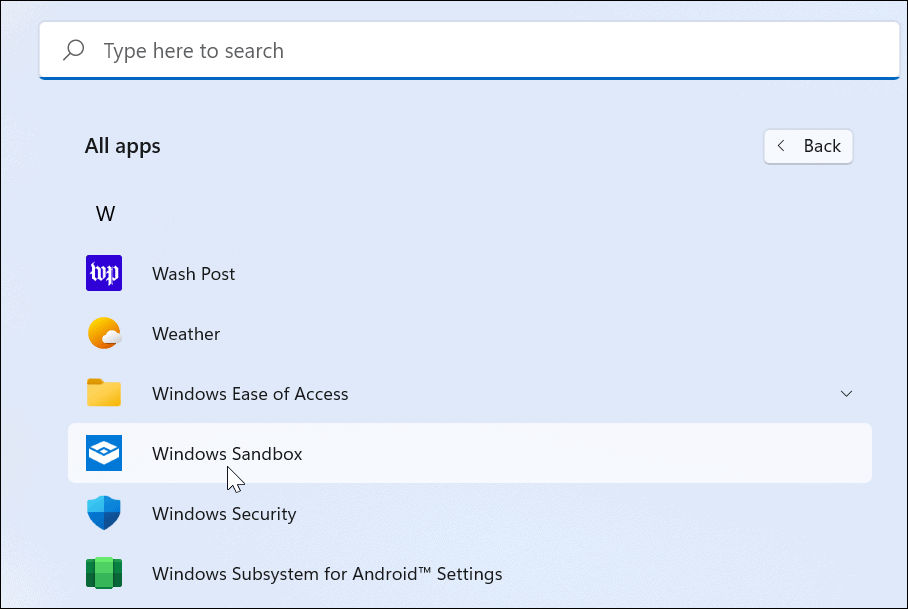
- انقر نعم إذا كان رسالة UAC يبدو.
- Windows Sandbox سيعرض إصدارًا خفيف الوزن وآمنًا من Windows 11. يبدو وكأنه آلة افتراضية قمت بتثبيت Windows 11 عليها ، ولكن بدون متاعب إعداد جهاز افتراضي فعلي.

- بعد ذلك ، ابحث عن الملف (المثبت أو القابل للتنفيذ) الذي تريد تشغيله في البيئة المحمية وانسخه من الجهاز المضيف.
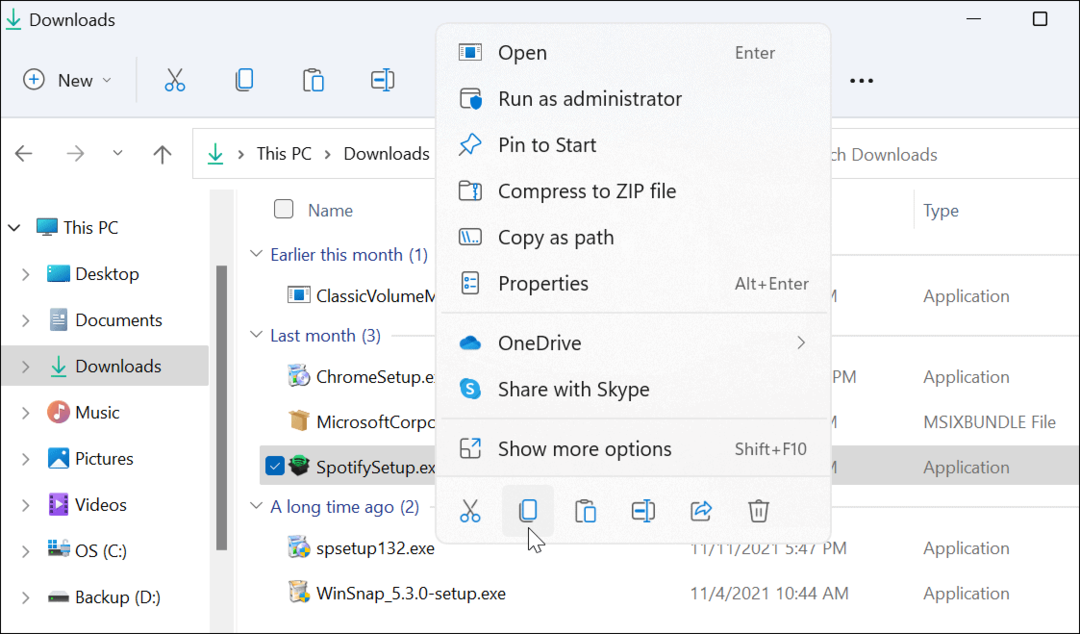
- التبديل إلى Windows Sandbox ولصق الملف. من المهم ملاحظة أنه يمكنك أيضًا تنزيل الملفات مباشرة من الإنترنت باستخدام متصفح Edge المضمن في Sandbox.
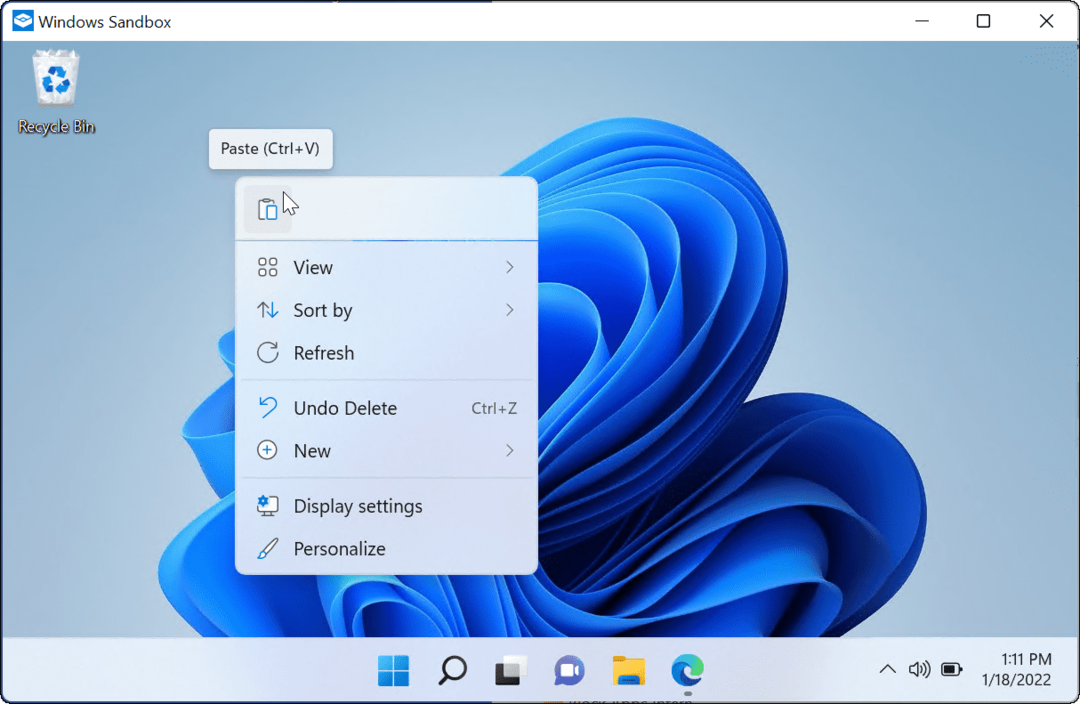
- قم بتشغيل الملف التنفيذي وانتظر حتى يتم تثبيت الملف أو تحميله.
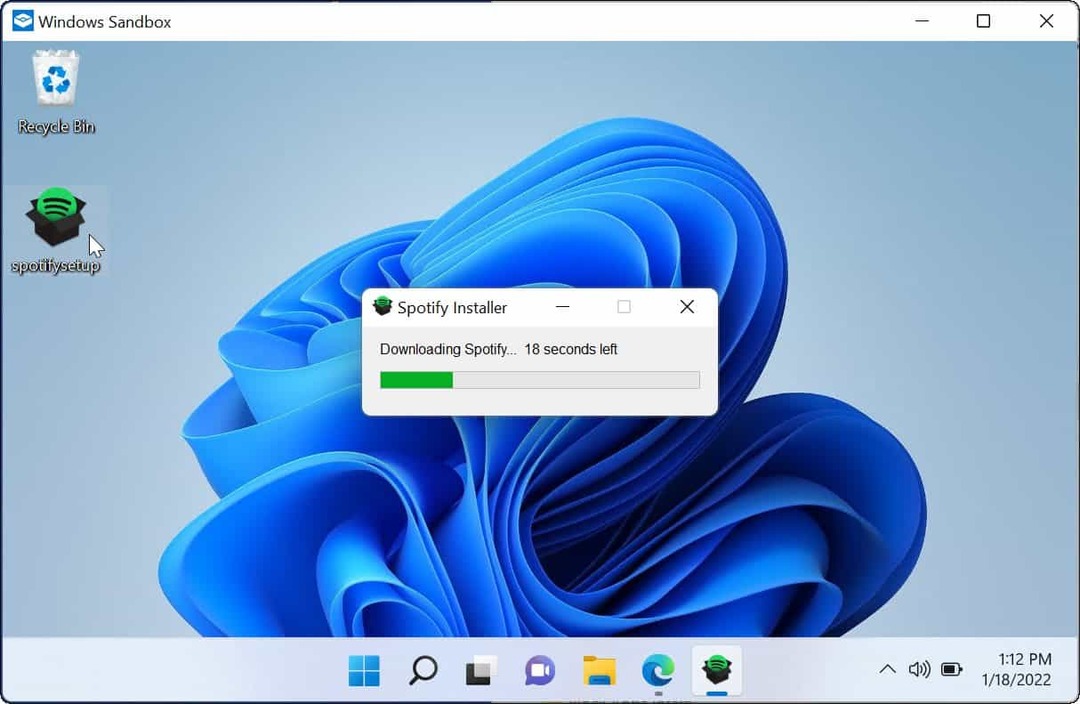
- بعد التحقق من التطبيق واختباره ، أغلق نافذة Sandbox. ستتوقف الجلسة وسيتم حذف أي بيانات إضافية ، لذا ستبدأ بداية جديدة في كل مرة تستخدمها.
- انقر على موافق على رسالة التحقق التي تنبثق للخروج.
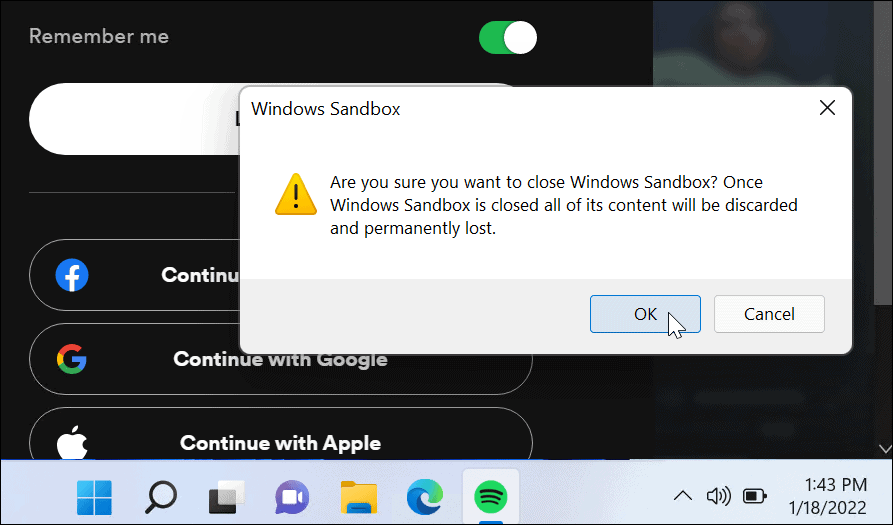
كيفية تعطيل Windows Sandbox
إذا لم تعد بحاجة إلى Windows Sandbox أو تريده على جهاز Windows 11 ، فيمكنك تعطيله.
لتعطيل Windows Sandbox:
- استخدم اختصار لوحة المفاتيح مفتاح Windows + R. لإطلاق يركض الحوار.
- نوع Optionalfeatures.exe وانقر موافق.
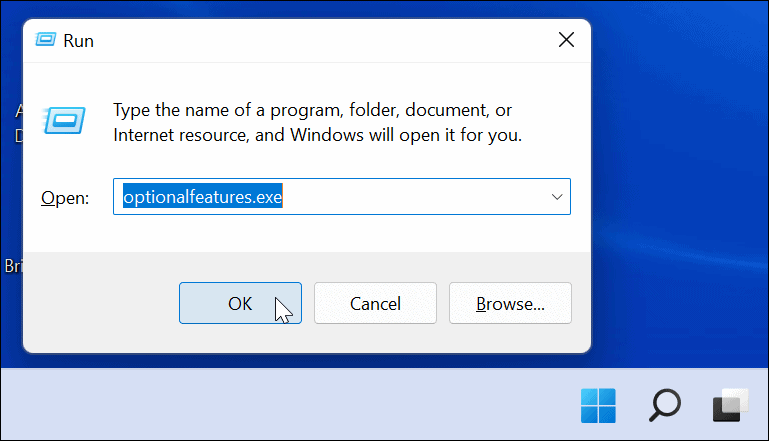
- عندما خصائص الويندوز تظهر القائمة ، قم بإلغاء التحديد Windows Sandbox وانقر موافق.
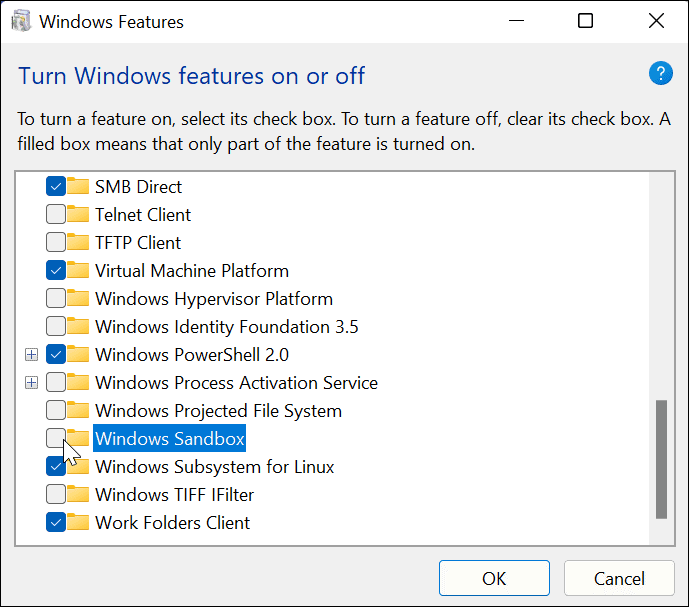
- انقر على اعد البدء الان زر لإكمال العملية.
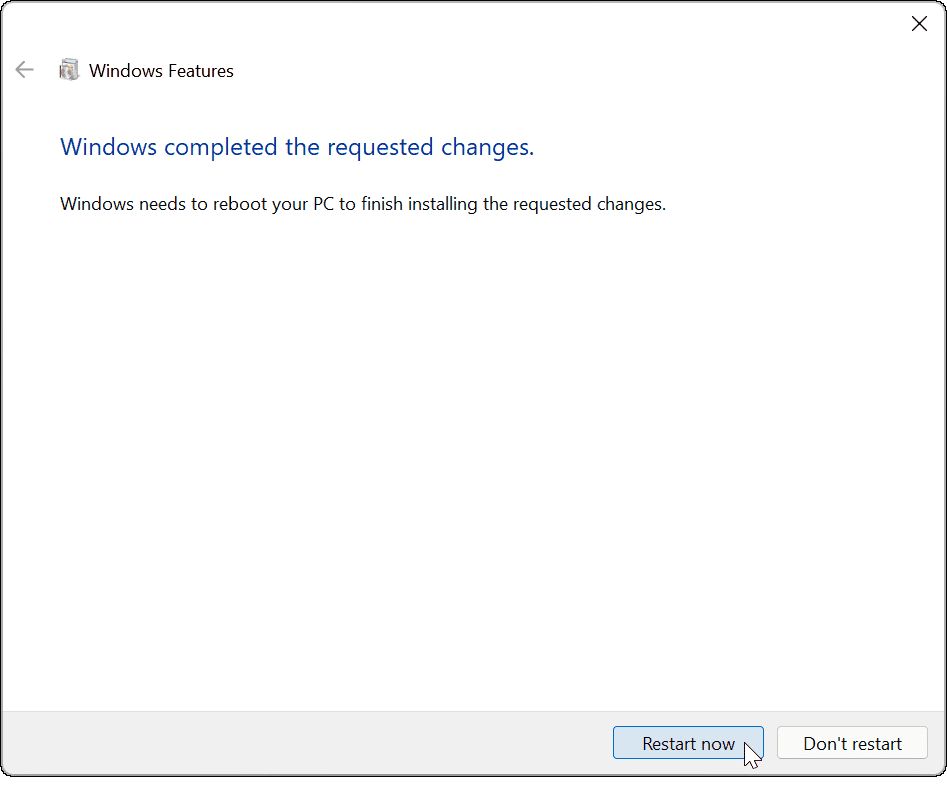
بمجرد إعادة تشغيل النظام الخاص بك ، قم بتسجيل الدخول ، ولن يكون Windows Sandbox خيارًا من قائمة ابدأ. إذا كنت تريد إعادة تمكينه في المستقبل ، فاتبع الخطوات المذكورة أعلاه.
استخدام Sandbox على نظام التشغيل Windows 11
مع تمكين Windows Sandbox على Windows 11 ، يمكنك اختبار التطبيقات الجديدة أو التحقق من الملفات دون المخاطرة بتثبيت Windows الرئيسي. في حالة إصابة ملف ببرامج ضارة ، يمكنك فقط إيقاف تشغيل Sandbox — سيتم مسح الملف وسيظل جهاز الكمبيوتر الخاص بك آمنًا.
يحتوي Windows 11 على عدد من الميزات المفيدة الأخرى التي قد ترغب في التحقق منها. على سبيل المثال ، يمكنك قم بتشغيل تطبيقات Android على Windows 11، أو قد ترغب في النظر في التثبيت نظام Windows الفرعي لنظام Linux على Windows 11 بدلا من. إذا كنت تريد تشغيل تطبيقات قديمة على جهازك ، فلا تنسى ذلك تمكين الأقدم. NET Frameworks أول.
كيفية البحث عن مفتاح منتج Windows 11 الخاص بك
إذا كنت بحاجة إلى نقل مفتاح منتج Windows 11 الخاص بك أو كنت بحاجة إليه فقط لإجراء تثبيت نظيف لنظام التشغيل ، ...
كيفية مسح Google Chrome Cache وملفات تعريف الارتباط وسجل التصفح
يقوم Chrome بعمل ممتاز في تخزين محفوظات الاستعراض وذاكرة التخزين المؤقت وملفات تعريف الارتباط لتحسين أداء متصفحك عبر الإنترنت. كيف ...
مطابقة الأسعار في المتجر: كيفية الحصول على الأسعار عبر الإنترنت أثناء التسوق في المتجر
لا يعني الشراء من المتجر أن عليك دفع أسعار أعلى. بفضل ضمانات مطابقة الأسعار ، يمكنك الحصول على خصومات عبر الإنترنت أثناء التسوق في ...
كيفية إهداء اشتراك Disney Plus ببطاقة هدايا رقمية
إذا كنت تستمتع بـ Disney Plus وترغب في مشاركتها مع الآخرين ، فإليك كيفية شراء اشتراك Disney + Gift مقابل ...